よくある質問
Macにインストールする方法
はじめてインストールする場合は、ご契約内容確認・管理ページにログインし、「アプリのインストール」ボタンからインストールを行ってください。
インストールdmgファイル(secureprivacy.dmg)から行います。インストールリンクの付いたメール、または@niftyセキュア・プライバシー(旧パスワードマネージャー)の「ユーザ管理ポータル」からインストールする方法があります。
※このQ&Aとあわせて@niftyセキュア・プライバシー(旧パスワードマネージャー)のインストールマニュアルもご覧ください。こちらからダウンロードできます。
- Mac OS X (10.10 以降) にインストールするには
※サービス名称が変更となっております。以下のインストール手順には旧名称が表記されている箇所がありますので、新名称に読み替えてご利用をお願いいたします。
- 1.インストールdmgファイル(secureprivacy.dmg)を「ユーザ管理ポータル」または「@niftyセキュリティ アカウント発行メール」、「@niftyセキュリティ 招待メール」から Mac にダウンロードします。 アプリケーションアイコンとインストールフォルダが表示されます。
- 2.インストールフォルダの上にアプリケーション アイコンをドラッグすると (他の OS X ソフトウェアと同様の操作)、インストールが開始します。
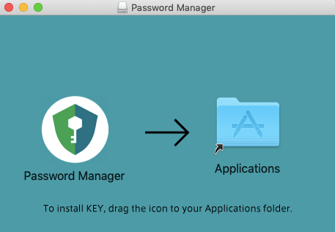
- 3.ポップアップが出た場合は、「開く」をクリックしてください。
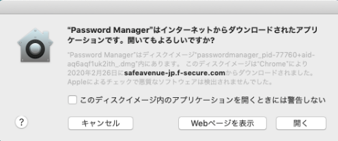
- 4.ソフトが起動するので、言語選択で「日本語」を選択し、「Password Managerを使用し始める」をクリックしてください。
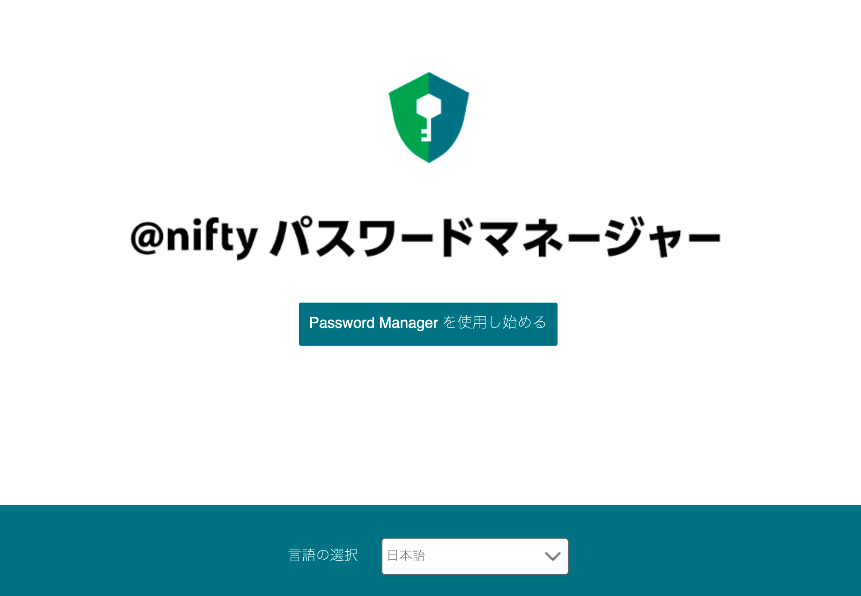
- 5.ログイン画面が表示された場合、「@niftyセキュリティ アカウント発行メール」または「@niftyセキュリティ 招待メール」に記載されているメールアドレスと仮パスワード(仮パスワードは初期ログイン時に変更となります。2回目以降は、初期ログイン時に変更したパスワード)を入力します。
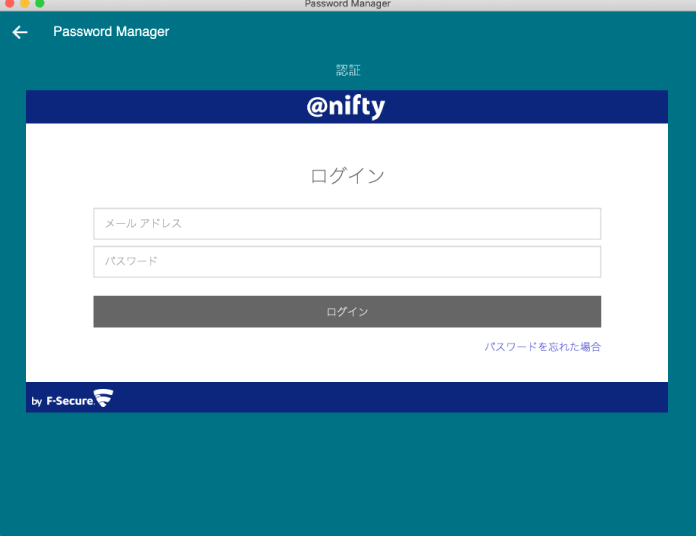
- 6.インストールするデバイスの名前を指定します。(ユーザ管理ポータルでライセンスを管理する際に表示されるデバイスの名前になります。)
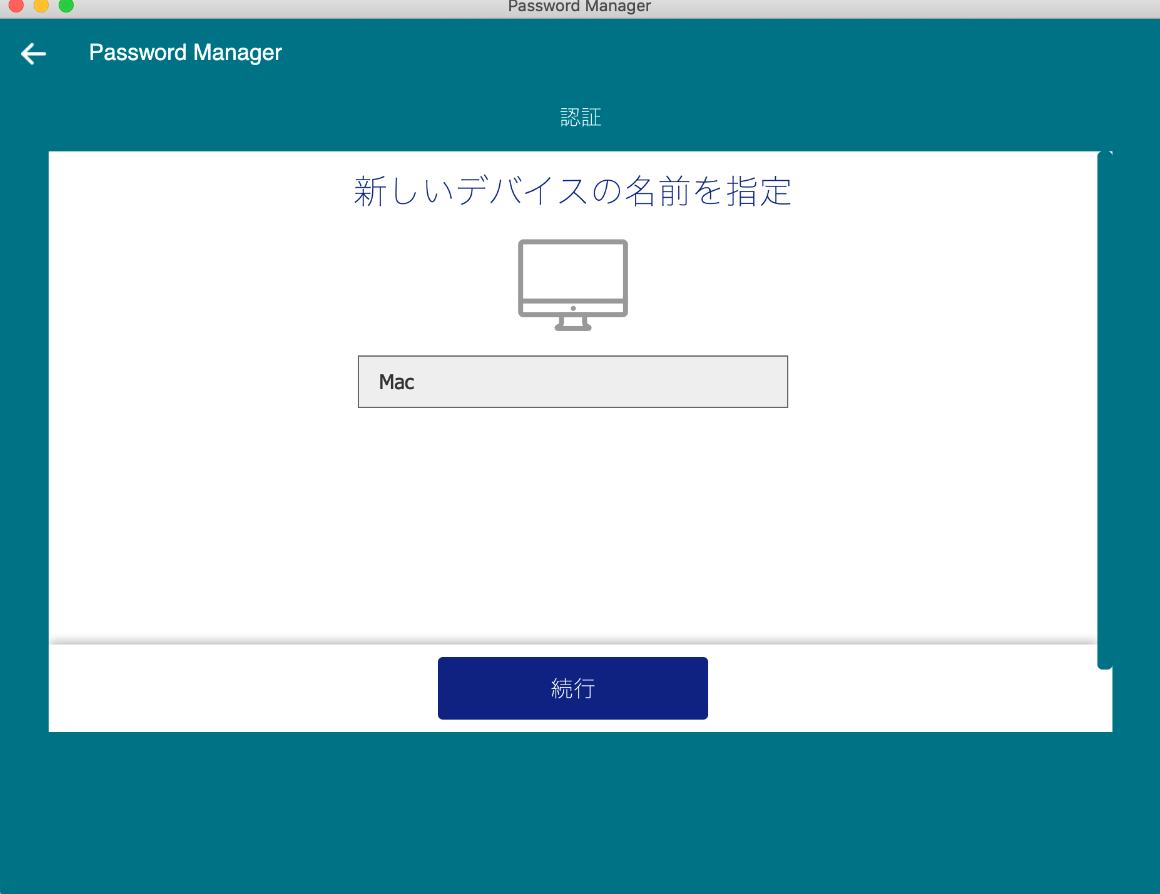
- 7.次に、マスターパスワードを作成しします。
※マスターパスワードは、アプリを起動する時に入力します。アプリに保存するパスワードデータを保護するため、非常に重要です。
※2種類以上の文字種を使用し、11文字以上で設定してください。(英大文字A~Z、英小文字a~z、数字0~9、記号! " # など)
ただし、良く使われる文字列(例:Password12345など)は弱いものとして扱われます。
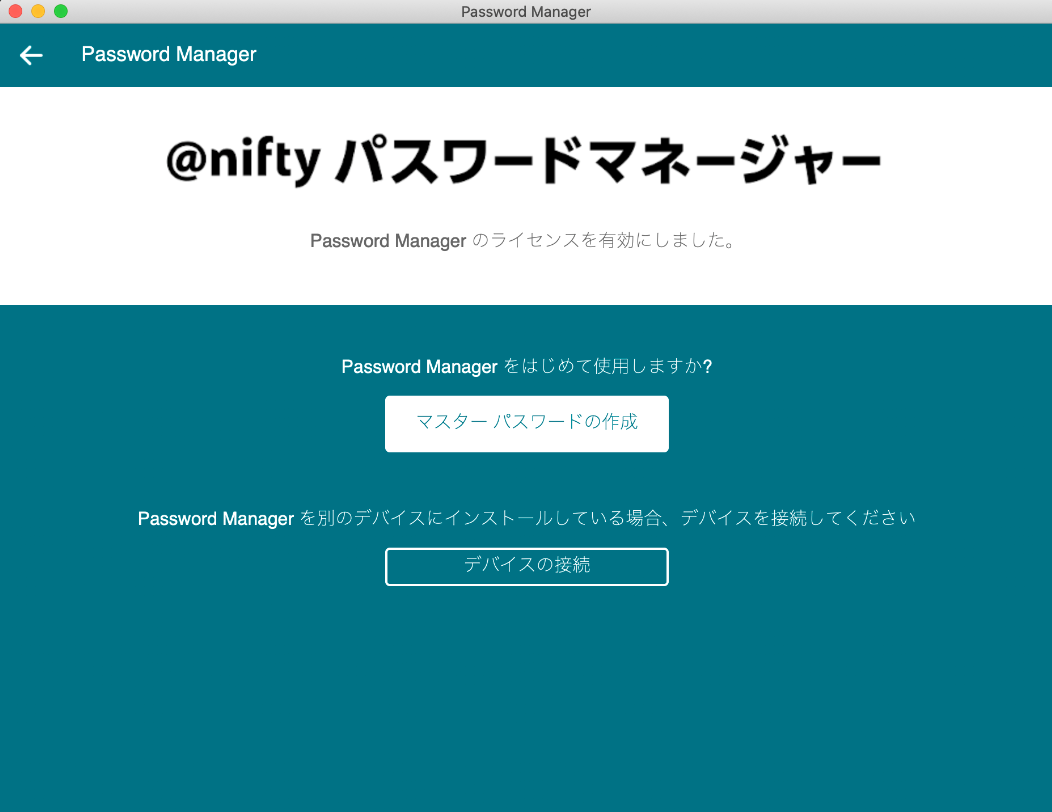
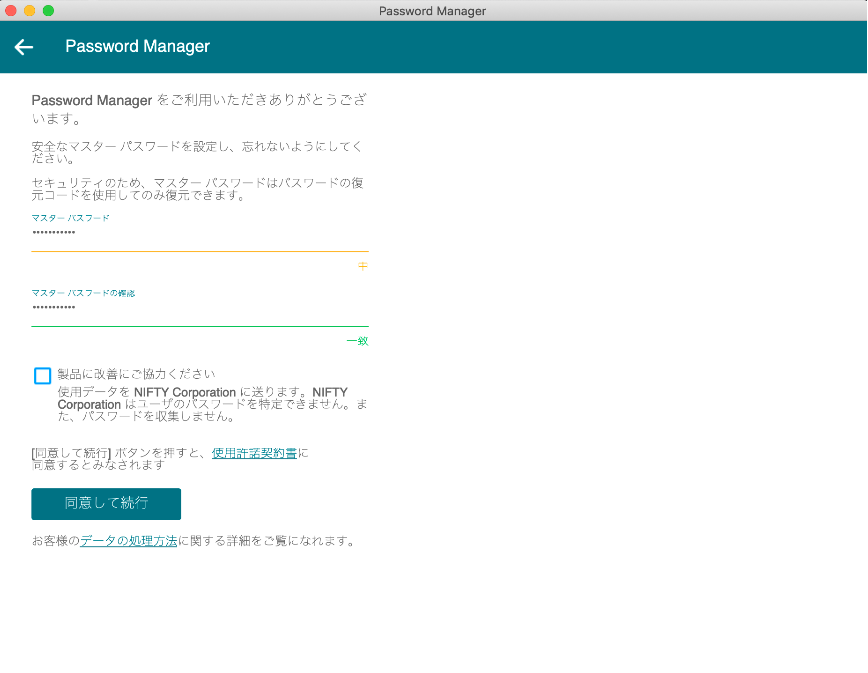
- 8.インストールは完了です。
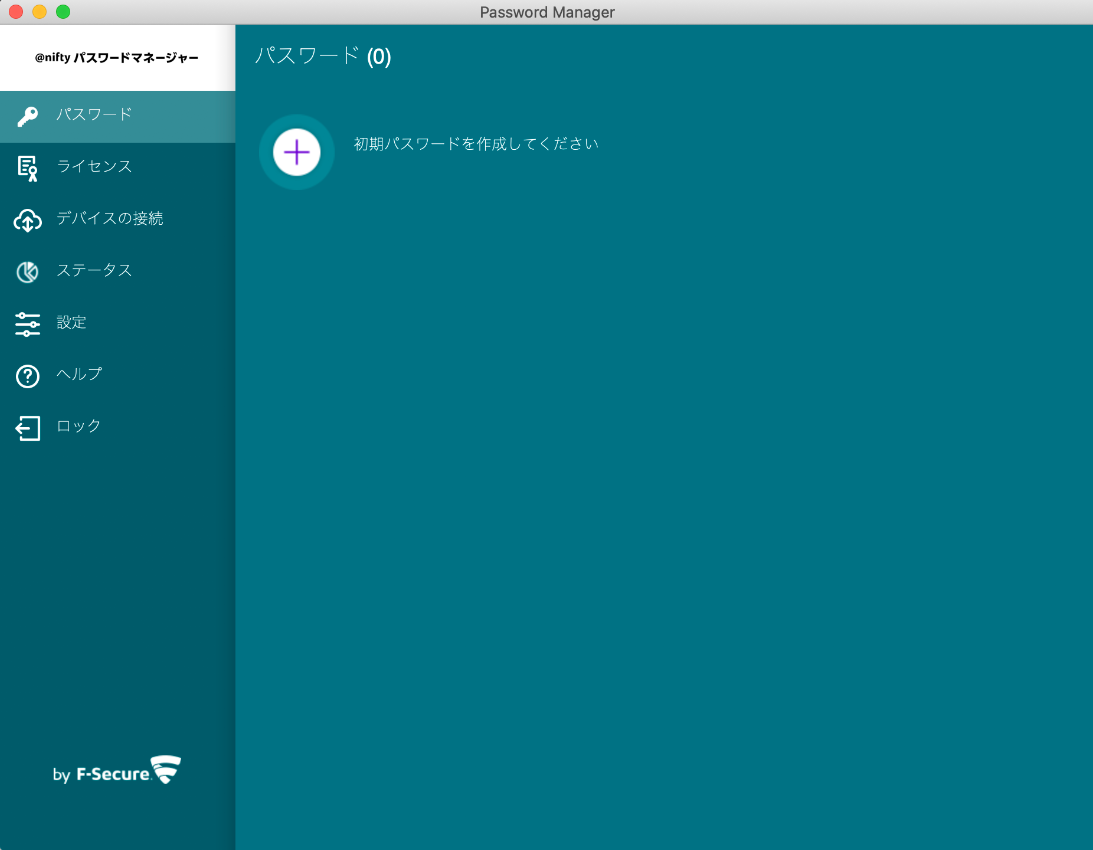
- 1.インストールdmgファイル(secureprivacy.dmg)を「ユーザ管理ポータル」または「@niftyセキュリティ アカウント発行メール」、「@niftyセキュリティ 招待メール」から Mac にダウンロードします。 アプリケーションアイコンとインストールフォルダが表示されます。
サービス向上のためにご協力ください
- ○役に立った
- △役に立ったがわかりづらい
- ×役に立たなかった
ご回答
ありがとうございます。

最終更新日:2024年04月23日
お申し込み

Webからのお申し込み
お電話でのお申し込み
@nifty カスタマーサービスデスク
- ナビダイヤル通話料金

- 固定電話から:9.35円(税込)/3分
携帯電話から:11円(税込)/20秒

